极速PE官网 > 帮助中心 >
win10中如何添加桌面图标?
作者:pe系统 2016-09-16
刚下载了win10的系统,很多人对win10系统还不是很了解,出现了win10中如何添加桌面图标的问题,win10系统的功能有很多,网友刚升级很多不懂得是理所当然的,下面就让小编告诉你们win10中如何添加桌面图标,保证让你们学会。
win10中如何添加桌面图标方法:
在Win10系统桌面空白处点击右键,选择弹出菜单上的个性化,如下图所示。
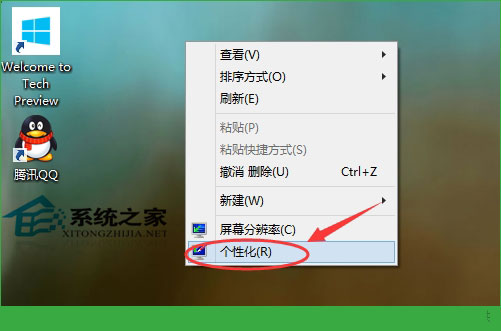
win10中如何添加桌面图标方法图1
点击个性化窗口左侧的更改桌面图标,如下图所示。
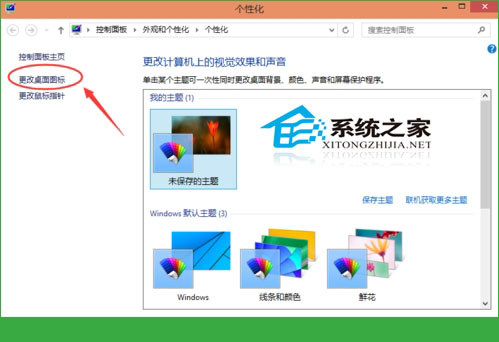
win10中如何添加桌面图标方法图2
点击后弹出桌面图标设置对话框,这里就可以设置显示Win10桌面图标,如下图所示。
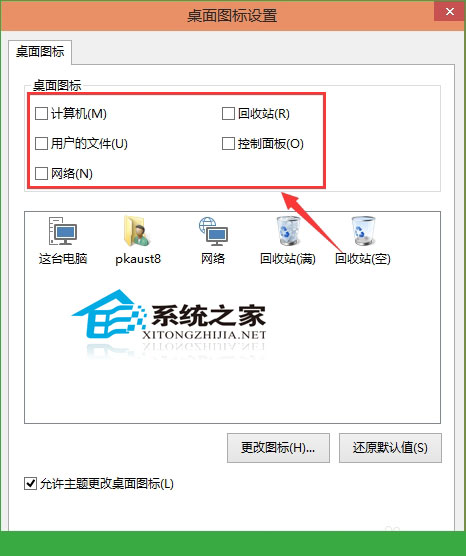
win10中如何添加桌面图标方法图3
勾选你想要在Win10桌面显示的桌面图标,然后点击确定。如下图所示。
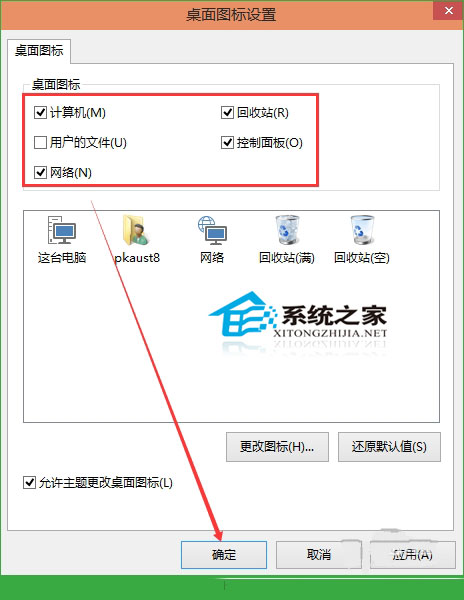
win10中如何添加桌面图标方法图4
Win10桌面图标设置好后,在Win10桌面就可以看到我们显示的桌面图标,如下图所示。
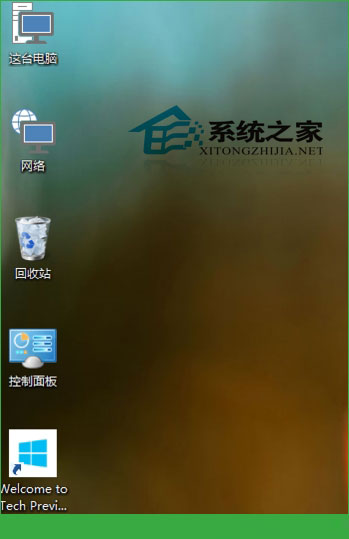
win10中如何添加桌面图标方法图5
以上就是win10中如何添加桌面图标的方法了,刚下载了win10的系统,很多人对win10系统还不是很了解,小编对于网友提出的这个问题我也表示了解,毕竟刚出来不久的系统,朋友不看攻略就下载了,很多地方不懂正常,小编整理的这篇文章希望能帮到大家。
摘要:刚下载了win10的系统,很多人对win10系统还不是很了解,出现了win10中如何添加桌面图标的问题,win10系统的功能有很多,网友刚升级很多不懂得是理所当然的,下面就让小编告诉你们win10中如何添加桌面图标,保证让你们学会.....
